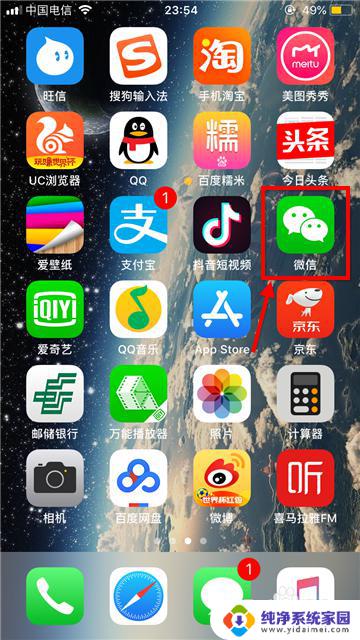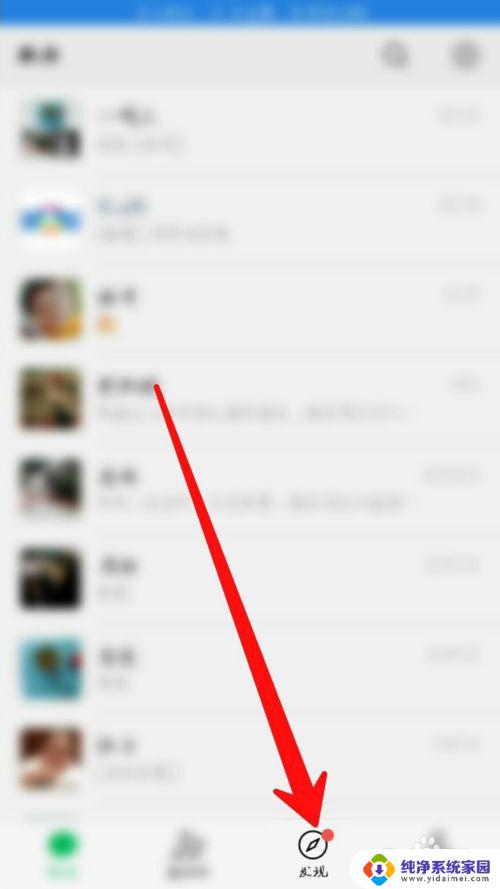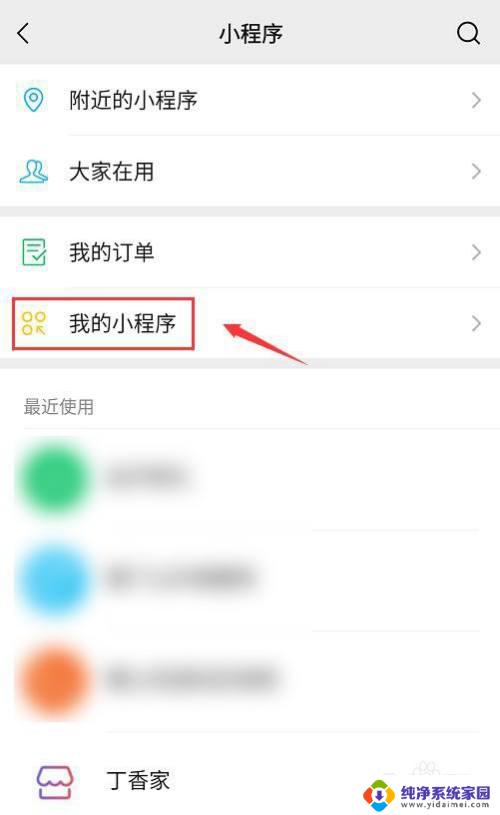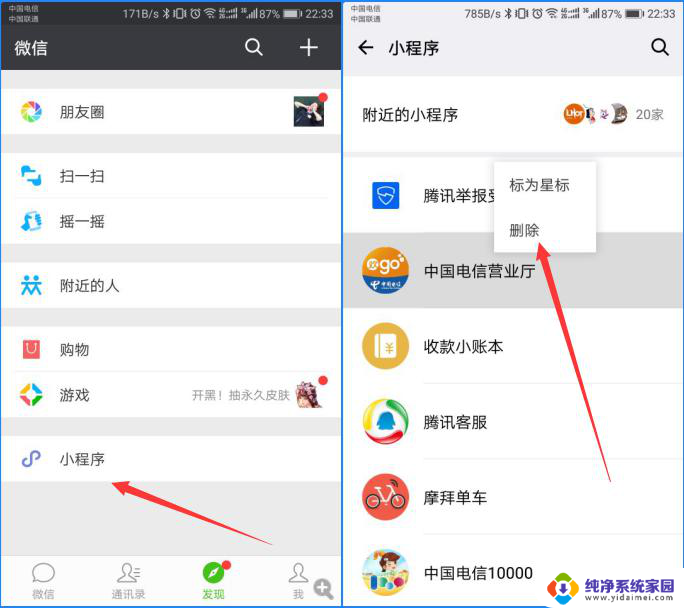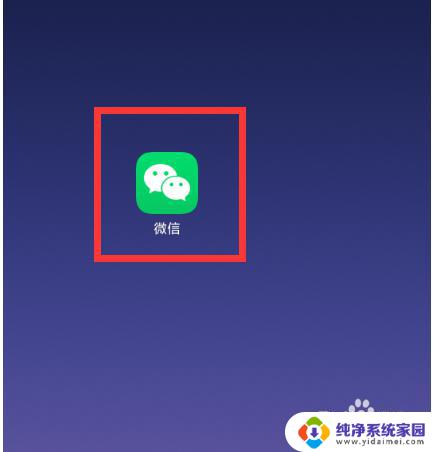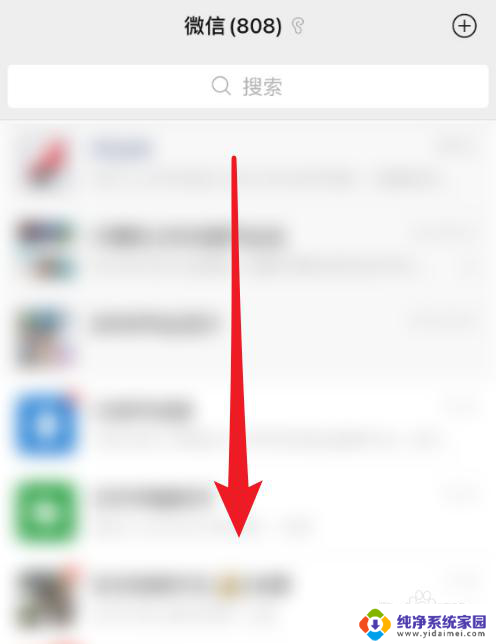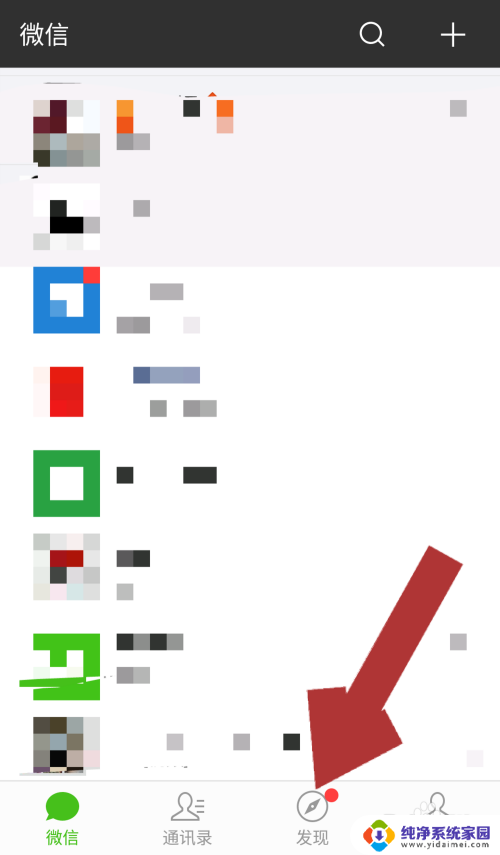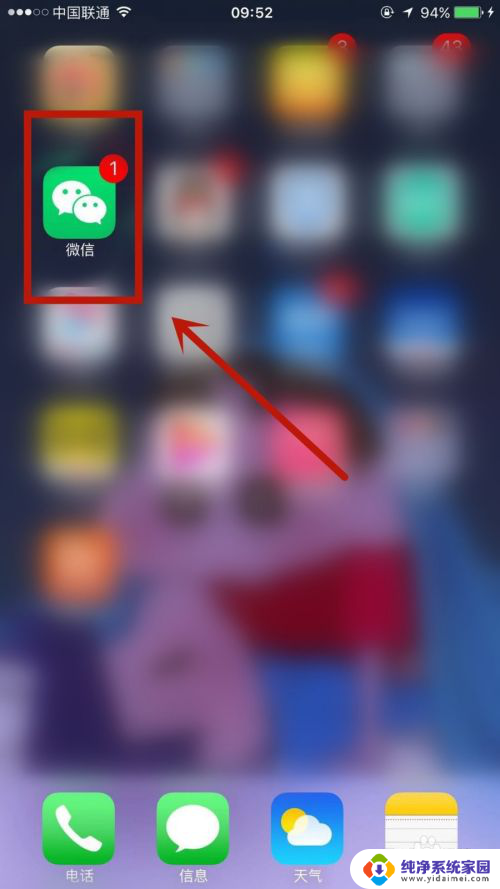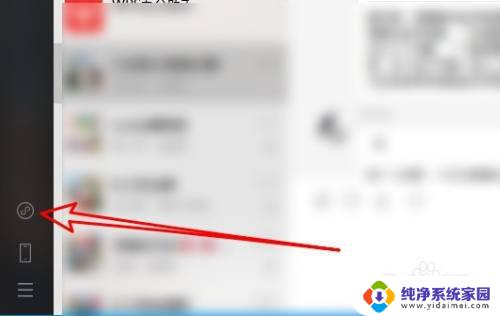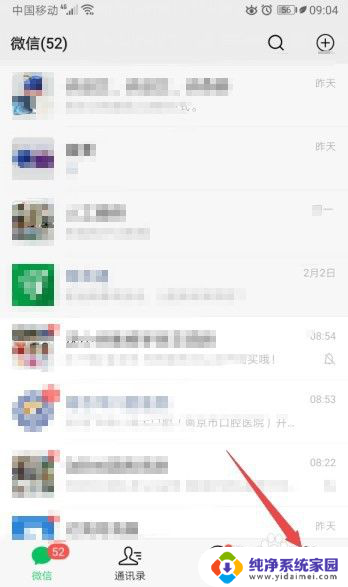微信里面小程序怎么删掉 微信小程序如何卸载
更新时间:2024-06-11 16:02:25作者:jiang
微信小程序的兴起为用户提供了更为便捷的应用体验,但是在使用过程中,我们也可能会遇到一些不需要或不喜欢的小程序,如何在微信里面删除这些小程序呢?实际上微信小程序的卸载操作非常简单,只需要几个简单的步骤就能轻松实现。接下来让我们一起来了解一下微信小程序的删除方法吧!
具体方法:
1.打开手机微信客户端并登录需要删除小程序的那个账号。
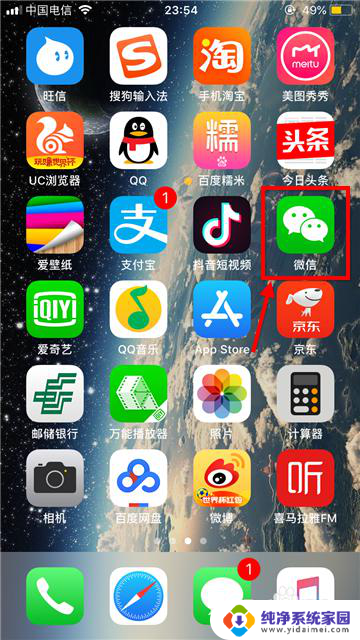
2.在主界面右下角点击发现;进入发现后选择最后一项小程序。
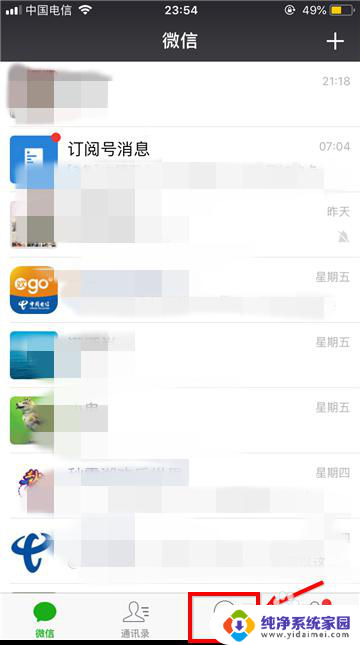
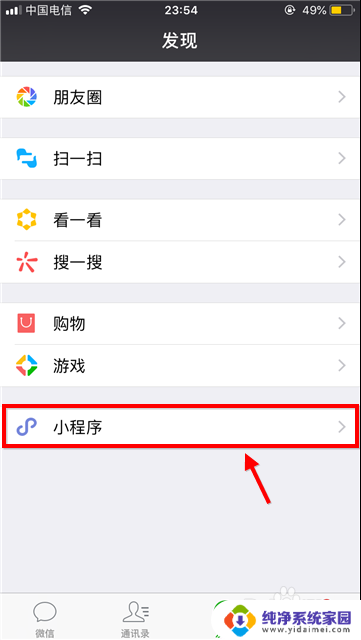
3.只要使用过的小程序都会出现在最近使用列表中,只有手动添加后才会出现在我的小程序列表中。被添加的程序末端有星标图案。
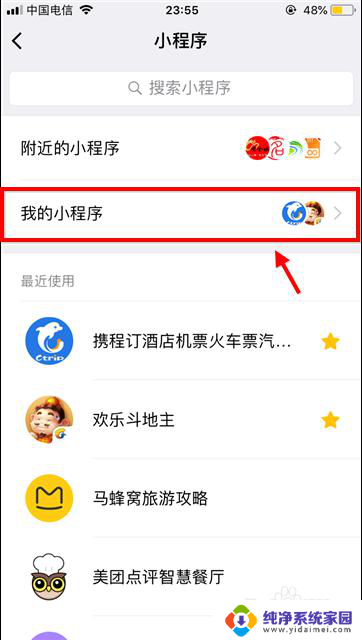
4.如果仅仅需要将程序从我的小程序列表中移除:
首先点击我的小程序,然后点击右上角编辑图标,然后勾选需要移除的程序。
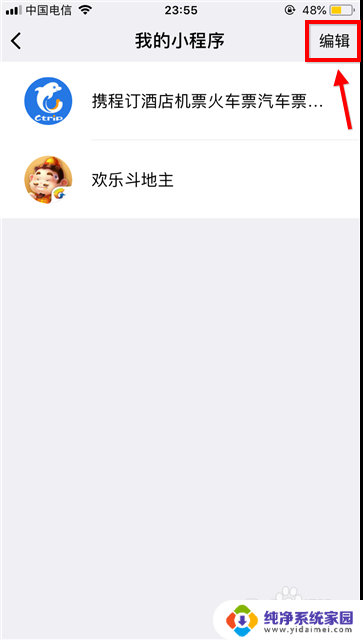
5.还有一种方法是在最近使用列表中向左滑动小程序,然后选择移除。
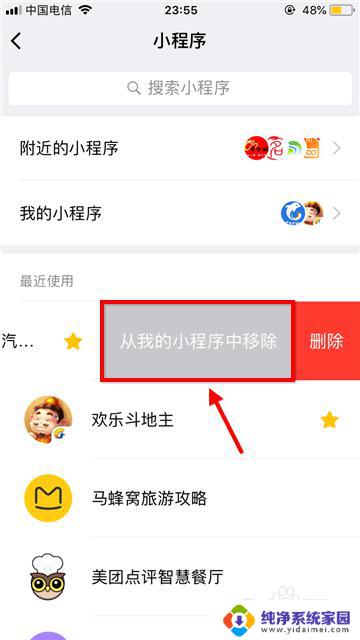
6.那么如何删除微信小程序呢?
彻底删除的方法是在最近使用列表中向左滑动小程序,然后选择删除。
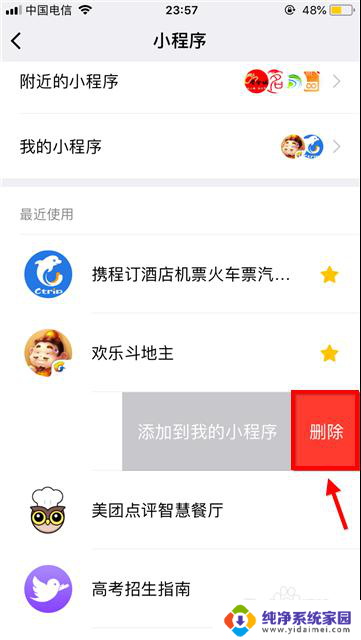
7.在确认框中再次点击删除,这样不需要的小程序就彻底消失了。
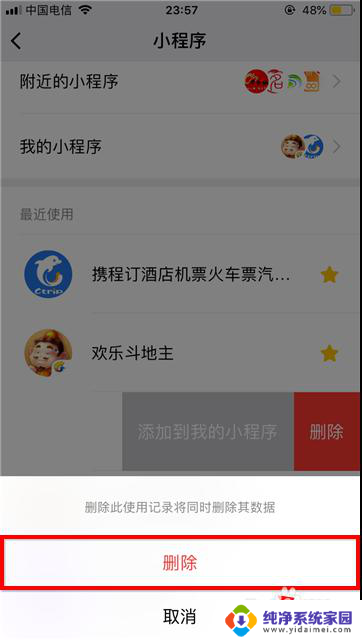
以上就是关于在微信中删除小程序的全部内容,如果有遇到相同情况的用户,可以按照小编的方法来解决。